目前收录的主要中文软件包如下:
- 微信
- 百度网盘
- 搜狗输入法
- 网易云音乐
- 有道词典
- WPS
- 中文字体
- 星际译王
- 中文软件完整列表
Debian 自身软件包资源也很丰富,约有 59000 个软件包,《铜豌豆 Linux》100% 兼容这些软件包。
- 搜索 Debian 软件包
- Debian 软件包分类展示
桌面截屏
安装完成后,各个软件在同一个屏幕展示的截屏如下:
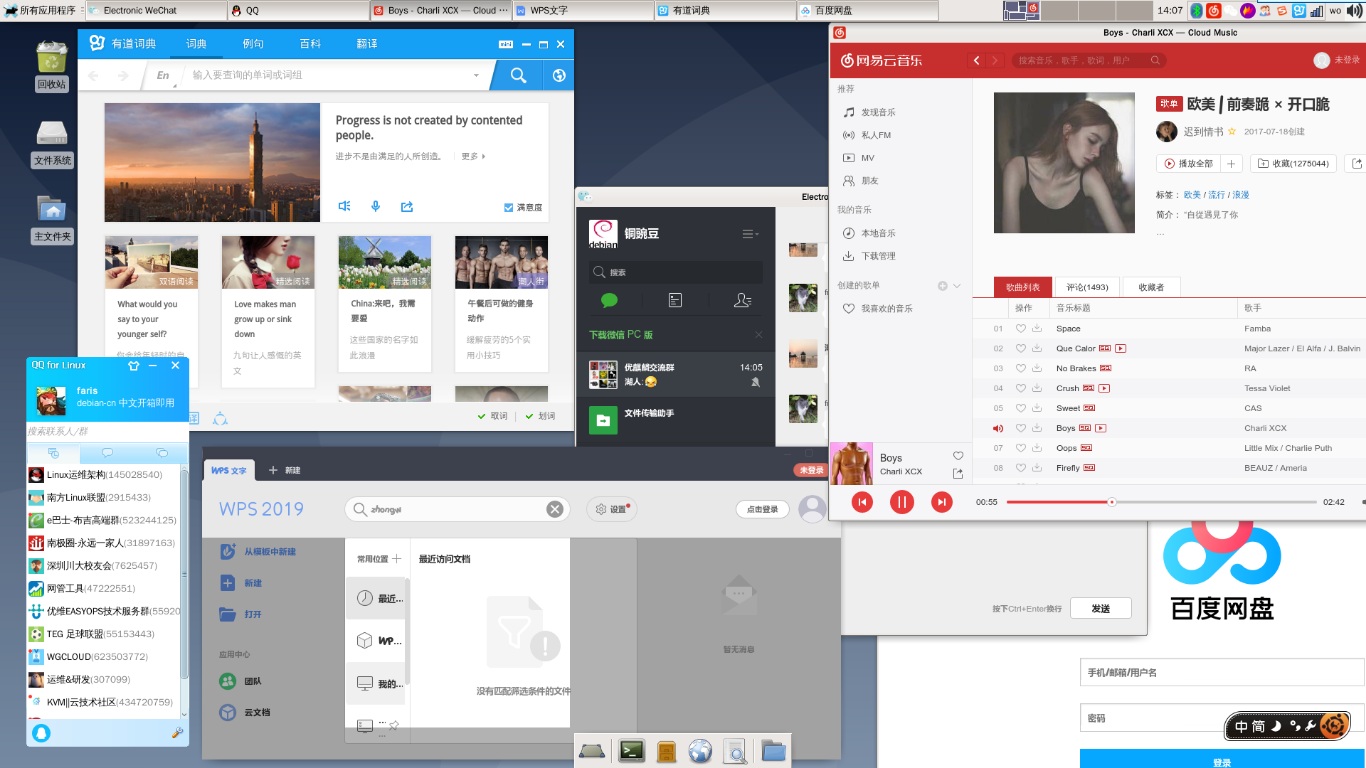
下载
2019-11-26 日发布的基于 Debian 10.2 最新版安装文件大小约 2G,下载地址如下:
- CDN 下载
- https://cdn.atzlinux.com/debian-cd/current/amd64/iso-dvd/debian-10.2.0-amd64-DVD-1.iso
- 该地址已经使用 CDN 技术,下载速度比之前有很大提升。(提供 CDN 下载,需要少量费用,欢迎捐赠本项目。)
- 百度网盘下载
- 链接: https://pan.baidu.com/s/1uSljv1Vz0ZqkczF4sRCEjQ
下载的安装文件名为:debian-10.2.0-amd64-DVD-1.iso 下载完成后,可进行完整性验证,支持校验和、公钥签名验证。 验证所需相关文件请访问这里获取。
该 iso 安装文件,支持目前国内市场上常用的 64 位 CPU。 除操作系统常用功能外,还 支持蓝牙网络热点接入,可以把手机 4G 网络通过蓝牙让电脑共享; 支持蓝牙音频源,可以把手机声音输出设置为电脑音箱。 支持 iPhone 手机通过数据线连接到电脑,拷贝手机上的照片到电脑。 支持部分型号摄像头,可用名为”茄子”的软件打开摄像头进行拍照和录视频。
其它版本
除上面用于普通大众用户的 ISO 版本外,还有一些服务于特殊场景的版本,具体请点击 这里 查看。
安装
请务必在安装前备份数据! 笔记本电脑请连接电源线。 无线 WiFi 网络和有线网络支持自动获取网络信息。
支持安装方式
- 物理机
- 支持多系统共存;支持多个硬盘,可以在机器上任一硬盘上的任一分区上安装。
制作安装 U 盘
- 建议使用 U 盘制作 iso 文件安装盘进行安装: 在任一 Linux 系统下,可以使用如下命令制作安装 U 盘:(假设 U 盘为 /dev/sdb,U 盘的盘符可以在 U 盘插入后,用 dmesg 看到)
- 请用 root 账号执行:
- dd if=debian-10.2.0-amd64-DVD-1.iso of=/dev/sdb bs=4M
- 其它操作系统可以用各类光盘镜像制作软件制作。
设置 BIOS
- 关闭机器,插入 U 盘,重启机器,按键进入 BIOS 设置,在 BIOS 或 EFI 里面设置为 U 盘启动。该镜像同时支持老的 BIOS 主板和新的 EFI 主板。
- 注: 不同机器开机进入 BIOS 设置的按键不一样,一般在开机屏幕时有提示。有按 Delete 键进入,也有按 F2 键……
- 如果开机屏幕没有提示,建议查下主板说明书,或者上网查询、咨询机器厂家。
- 虚拟机
- 支持 vmware、VirtualBox。内存设置为 2 G 即可正常运行。
磁盘空间
建议 20G 以上。
- 新电脑
- 建议使用整个硬盘空间。
- 双系统
- 建议先在原有系统上,把准备用来安装新系统的磁盘分区删除,使之成为空闲磁盘空间,然后再重启机器进行安装。
- 虚拟机
- 磁盘镜像文件建议 20 G 以上。
安装过程
本 iso 文件的安装过程,已经进行了大量自动化定制,节省安装过程的手工输入。 安装过程中,需要人工输入的信息如下:
- 如果是用 WiFi 连接网络,需要输入选择使用哪个 WiFi,并输入WiFi 密码。
- 如果是网线接入,这个步骤省略。
- 对磁盘进行分区
- 根分区至少需要 8G 空间才可以完成安装。 swap 分区一般按 1 倍内存,但不超过 2 G 为宜。 建议 home 分区使用单独分区。
- 自动分区
- 安装程序可以自动识别磁盘的空闲空间,在操作磁盘分区的步骤中,选择空闲分区进行安装即可。推荐新手使用。
- 手工分区
- 手工分区,有搞错分区丢失数据的风险,请务必先在网络、移动硬盘或者其它机器备份数据! 请务必小心操作!在重新调整分区前,需要确认原有分区和 Linux 分区设备名的对应关系,不建议新手手工分区来安装多系统。
- 安装耗时
- 在分区操作完成后,接下来的安装过程,不再需要进行其它人为操作。安装耗时大概半小时到一小时之间。 期间系统需要联网,自动下载少量更新文件,请确保网络畅通。
用户登录
安装完成后,机器会自动重启进入新系统用户登录界面。
- 用户登录时,可以在右上角选择登录环境,目前支持 xfce、MATE、gnome 三种桌面环境。
- 系统默认创建两个用户,一个是具有最高系统权限的管理员用户 root ;一个是名字为 wo 的普通用户。
- root 用户可以直接登录系统,默认密码为:
- debian-cn;168
- 中间为英文的连接符,英文的分号
- 默认普通用户名为: wo ,密码为:
- debian168;
- 最后一个字符是英文的分号
- 请登录机器后,在终端命令行用 passwd 命令及时修改密码, root 用户和默认的普通用户 wo,都要修改密码!!!
- 图形界面修改密码,不同桌面环境,修改密码的位置分别如下:
- MATE:顶部菜单栏“系统”–》“控制中心”–》“个人”–》“关于我”–》“更改密码”
- gnome:点击顶部菜单右上角托盘图标区域,在弹出的菜单中点击设置图标(螺丝刀扳手)打开设置程序,再依次点击“用户”–》“密码”
- 如果不需要使用默认的普通用户 wo,请用 root 创建新的用户后,再删除 wo 用户即可。
- 本系统没有安装任何网络远程登录服务端,默认不开启网络远程登录功能。
- 如果需要允许远程登录,请切记在修改密码后,才安装远程登录相关服务。同时建议关闭远程登录的密码功能,使用带密码的私钥。
网络
- 使用动态 IP 方式连接网络
- 主机名为: debian-cn
- 支持 ipv6
- 可以用 nmtui 命令修改网络连接方式、主机名。也可以点击网络图标调整。 如果修改主机名,建议再手工修改下 /etc/hosts 文件,将 127.0.0.1 条目最后面,加上新修改的主机名。
已知问题:
- 安装阶段:
- 部分笔记本电脑触控板在图形安装时,无法使用;在操作系统安装完成后能正常工作。请使用非图形安装,或者用键盘操作图形安装。
- 使用中:
- wps 在第一次打开时会有一个报错框弹出,请关闭即可
- linuxqq 消息提示框不停闪烁,是 bug,需要腾讯后续发布新版本解决
安装后优化
- 安装 wine qq
- 因腾讯官方 2019-10-24 日发布的 linuxqq 版本比较旧,本系统还支持安装 wine qq。
- 这两个版本的 QQ 都可以在系统上使用。 请在命令行执行如下命令安装:
- apt install -y deepin.com.qq.im
- 安装过程需要下载 200 多 M 文件,请耐心等待。安装完成后,请到应用程序菜单启动 QQ 即可使用,首次启动较慢。安装其它软件
- 请到铜豌豆软件源软件包列表,按需安装其它软件。
更新升级
- Debian 升级和安全更新,默认使用 Debian 国内官方镜像。
- 本操作系统软件源仓库也设置在国内服务器上。
一键更新所有软件包到最新版本:
apt update
apt upgrade
操作系统最新更新日志,软件源新增加的软件包,也请在这里查看。
一键安装脚本
对于已经安装好 Debian 系统的用户,可以使用一键安装脚本一次性安装中文软件, 详情请点击这里访问。
开发
遵循 GPL3.0 协议,项目源代码地址:
https://gitee.com/atzlinux/debian-cn/tree/apt-install/
欢迎各位参与!欢迎捐赠本项目
联系方式
欢迎提供意见、建议,请用如下任一方式联系。
- 邮箱:atzlinux@yeah.net
- 微信:atzlinux 点击链接扫码加微信
- 微信群:Debian 中文桌面兴趣爱好小组,已经有 100 人,请加上面微信后,再拉入群。
- QQ:909868357
欢迎:发表点评,反馈问题,提交需求。
安全性声明
Linux/Debian 的安全性在业界享有盛誉,本系统默认继承 Debian 的所有安全机制。
- Debian 软件包
- 已经设置好国内的 Debian 安全软件更新源,使用 apt update;apt upgrade 命令即可安装升级修复 Debian 软件包的所有安全补丁。
- 商业软件
- 对于使用的商业软件,都从商业公司官网下载,本系统上原则上不做修改;如商业软件的原有软件包有无法适配 Debian 的问题,也只做最小的适配修改,所有改动都开放源代码。
- 开源软件
- 对于采用的开源项目软件包,都从开源项目主页下载;有 deb 包,能够用的直接使用,需要适配 Debian 进行格式转换和修改的软件包,改动过程也全部开放代码。
- 自制软件
- 本系统自己制作的软件包,全部开放源代码。
本项目所有源代码地址大家有发现本系统的任何安全问题,麻烦及时向我反馈处理,谢谢!
免责声明
本操作系统基于开源软件和各个厂家的商业软件集成,对使用此操作系统造成的任何问题和损失,均不承担任何赔偿责任。
相关商业软件的知识产权归各商业公司拥有,相关知识产权风险请自行承担。
本项目基于 Debian ,但不属于 Debian 官方。本项目的任何问题,均与 Debian 官方项目无关。
Debian 是 Software in the Public Interest, Inc. 的注册商标。
Debian is a registered trademark owned by Software in the Public Interest, Inc.
本操作系统与 Debian 官方组织没有任何关系。
友情连接: 星际译王 深圳 GNU/Linux 用户组 深圳野生创客空间(SZDIY)
其它资源: OS2ATC 开源操作系统年度技术会议 2019-12-14 资料下载
Made with Bluefish HTML editor. 本文最后修改时间:2020-02-09 粤ICP备19157078号-1  公安备案号 44030502004897
公安备案号 44030502004897
首页 一键安装脚本 软件包列表 其它版本 ISO 反馈问题 bug 源代码 常见问题 参与开发 捐赠

好的分享要支持一下。
为什么内核还是陈旧的4.19的?
在系统安装完成后,可以使用下面的命令安装最新的 5.4.x 系列内核:
apt install linux-image-5.4.0-0.bpo.3-rt-amd64-unsigned
内核版本为:
Linux atzlinux 5.4.0-0.bpo.3-rt-amd64 #1 SMP PREEMPT_RT Debian 5.4.13-1~bpo10+1 (2020-02-07) x86_64 GNU/Linux
试试,稳定了就安装
apt?我看里面都是 PACMAN 啊
说两个问题,安装速度太慢,要30多分钟,另外微信无法使用
10.2 版本默认就一次性安装好桌面环境和所有中文应用软件,是有点大。
安装过程在分区步骤完成后,接下来就是全部自动化,不需要人为干预了,可以去干其它事情哈,不用守在电脑旁的。安装完成后会自动重启进入登录界面。
最近出的 10.3 版本,安装过程中可以让大家选择使用哪种桌面环境,只用 xfce 桌面环境的话,安装要快一些。
部分微信账号被腾讯限制了 web 登录,按首页说明,安装 wine 微信即可。
安装 wine 微信
因部分微信账号被限制使用 网页版微信, 本系统还支持安装 wine 微信。
这两个版本的微信都可以在系统上使用。 请在命令行执行如下命令安装: apt -y install deepin.com.wechat
yay程序能安装吗?
安装到系统了,感觉是deepin 20了的样子,系统很轻巧,反应很快,耗用资源也少,赞,就是不能显示程序在在桌面,遗憾啊
“不能显示程序在在桌面”,请问这个具体是指哪种显示?
《铜豌豆 Linux》主页网站:https://www.atzlinux.com/
2020-02-23 日发布 10.3 版
没有钉钉差评
卧槽,谁给安装上的钉钉 ,与人民为敌,
铜豌豆,嗯,很好,除了驱动少,是我用过最爽最舒服的系统了
绝对是反人类的东东之一,安装一次,超慢,打了个盹,进系统怎么也进不了,想想没办法再重装一下,看看我输的密码哪去了,这次才发现,居然内置用户和密码,自己没输密码的机会,
不管如何,进去了,才发现内核也低,而且vmware和virtualbox虚拟化都用不了,垃圾啊!算了
删了,重新安装回deepin ,内核升级到了5.4.6,vmware也找方法可以用了~哈哈,还是deepin 好,稳定,而且各种软件更多